- Antes de empezar
- Coloque las correas al auricular Gear VR
- Conecte su dispositivo Galaxy al auricular Gear VR
- Instale la aplicación Oculus
- Empareje el controlador Gear VR con su auricular
- Calibre el controlador Gear VR
Samsung Gear VR extiende su dispositivo Samsung Galaxy al reino de la realidad virtual (VR). El sistema consta de dos componentes:
- Auricular: El auricular se conecta a tu smartphone Galaxy, que actúa como procesador y pantalla de Gear VR.
- Controlador: Utilizas este dispositivo de mano para interactuar y navegar por experiencias y juegos en VR.
Este artículo te explica cómo hacer que tu casco funcione con tu dispositivo Galaxy. También incluye instrucciones para el proceso de configuración del controlador Gear VR.
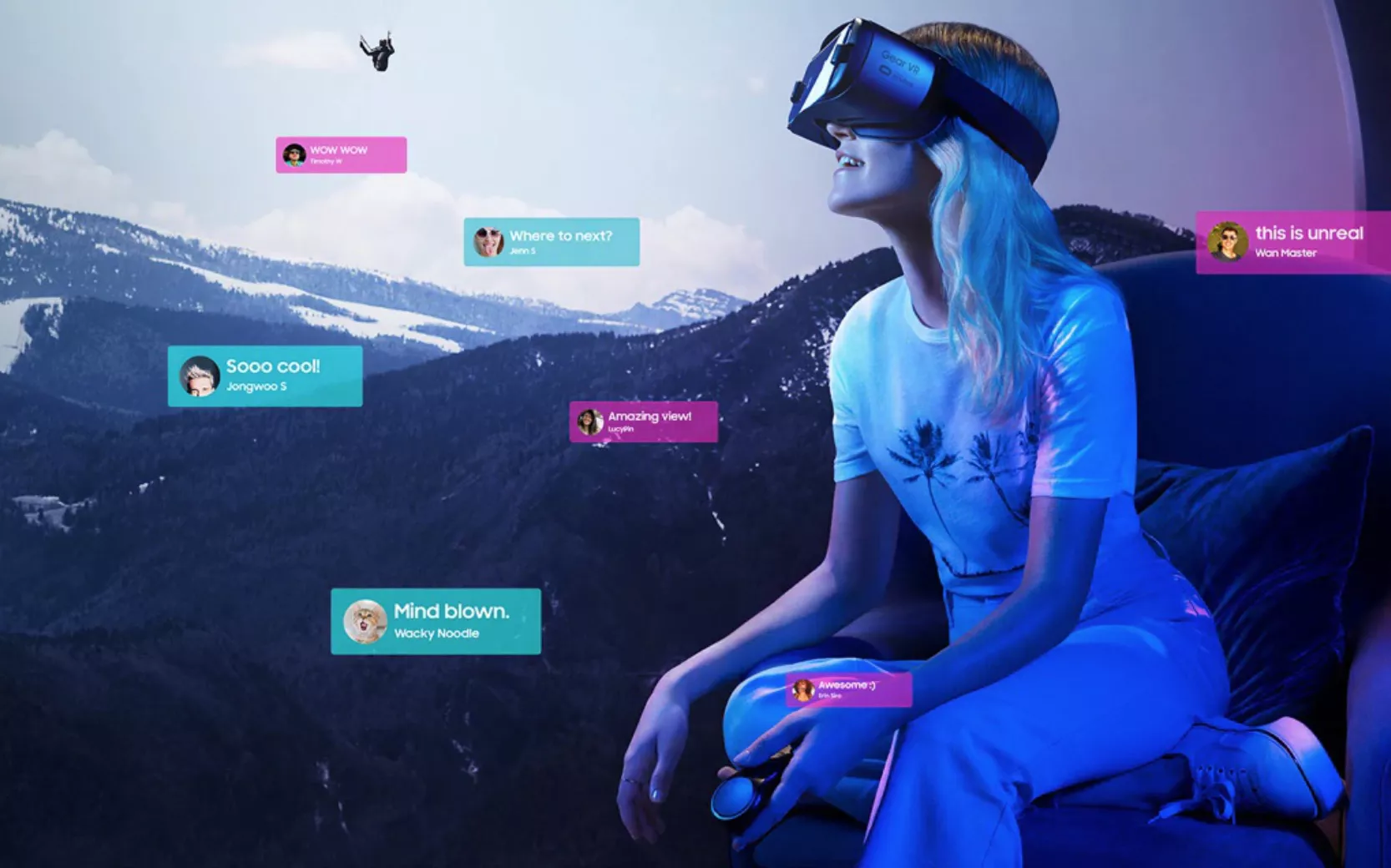
Antes de empezar
Antes de empezar a configurar los componentes del Gear VR, asegúrese de que su smartphone funcionará con el Gear VR. Actualmente hay seis modelos de Gear VR disponibles, y la mayoría son compatibles con dispositivos Galaxy con Android Lollipop 5.0.1 o posterior, incluyendo los siguientes:
- Galaxy S9 y Galaxy S9+
- Galaxy S8 y Galaxy S8+
- Galaxy Note8
- Galaxy Note FE (Fan Edition)
- Galaxy A8 y Galaxy A8+
- Galaxy S7 y Galaxy S7 edge
- Galaxy Note5
- Galaxy S6, Galaxy S6 edge, y Galaxy S6 edge+
Gear VR no es compatible fuera de la caja con dispositivos Galaxy posteriores al Galaxy S9. Galaxy S10, por ejemplo, requiere un adaptador USB tipo C (USB-C), mientras que Galaxy Note10 es totalmente incompatible. Para obtener más información sobre la compatibilidad de los dispositivos, visite el sitio web de soporte de Galaxy.
Coloque las correas en el auricular Gear VR
Deslice la correa ancha a través de las anillas situadas a ambos lados del auricular Gear VR y, a continuación, ajuste las lengüetas de velcro.
Si su casco Gear VR tiene una segunda correa más estrecha, inserte el gancho de un extremo de esta correa bajo la barra metálica de la parte superior del casco Gear VR. A continuación, encájelo para asegurar la correa al auricular.
Deslice el otro extremo de la correa estrecha a través del bucle en el centro de la correa ancha, y a continuación, ajuste la lengüeta de velcro.
Conecte su dispositivo Galaxy al auricular Gear VR
Abra los conectores de la cubierta frontal del auricular Gear VR y, a continuación, retire la cubierta.
Dependiendo del número de modelo de su dispositivo Galaxy, puede tener un puerto de conector USB-C o un puerto de conector USB Micro. Si necesitas cambiar el puerto del conector del auricular para adaptarlo a tu dispositivo Galaxy, completa los siguientes pasos:
Desactive cualquier función de bloqueo de pantalla en su dispositivo Galaxy antes de conectarlo al auricular Gear VR.
Conecte su dispositivo Galaxy al puerto del conector izquierdo del auricular Gear VR con la pantalla hacia adentro. A continuación, utilice el conector derecho para bloquear el dispositivo en su lugar.
Cuando escuche la indicación de voz, retire su dispositivo Galaxy del auricular Gear VR.
El dispositivo muestra la pantalla «Samsung Gear VR Welcome».
Instalar la aplicación Oculus en su dispositivo Galaxy
Seleccione Siguiente para descargar la aplicación Oculus en su dispositivo Galaxy.
No descargue la versión de la aplicación Oculus en Google Play Store: No es compatible con el Gear VR.
Lea el aviso de advertencia, seleccione Aceptar y, a continuación, seleccione Siguiente.
En la siguiente página, selecciona Instalar.
En la página de bienvenida de Samsung Gear VR, seleccione Iniciar.
Si tienes una cuenta de Oculus, inicia sesión ahora o crea una nueva cuenta.
Si hay alguna actualización de software disponible, descárgala e instálala ahora.
En la siguiente página, selecciona Activar Bluetooth. A continuación, confirme los permisos del dispositivo para activar el Bluetooth.
Empareje el Gear VR Controller con su auricular
El Gear VR Controller viene con 2 pilas AA.
En la aplicación Oculus, seleccione Más (las tres barras horizontales), y luego seleccione Controladores.
Inserta las 2 pilas AA que vienen con el mando Gear VR.
En el mando, mantén pulsado el botón de inicio.
Cuando el LED de la parte inferior del mando se vuelva azul, seleccione Emparejar.
Calibrar el Gear VR Controller
Seleccione Siguiente para calibrar su controlador.
Sostenga el controlador en la mano que planea usar, y luego dibuje una figura «8» en el aire.
Seleccione «Left Handed» o «Right Handed» dependiendo de cómo quiera usar su controlador.
Puedes cambiar la mano que quieres usar en cualquier momento entrando en la configuración del mando.
Seleccione Hecho.
Cuando el emparejamiento se ha completado, el LED del mando se vuelve verde y aparece «Paired Gear VR controller» en su dispositivo Galaxy.
Cuando la configuración del controlador Gear VR se haya completado, su dispositivo Galaxy cargará la tienda Gear VR. Conecte su smartphone a los auriculares Gear VR, póngase los auriculares y estará listo para empezar. Utiliza el mando para navegar por la tienda, jugar y acceder a otros contenidos, todo ello en RV.








